
Zawartość
Imponujące, nowe wodoodporne smartfony Galaxy S7 i Galaxy S7 Edge są urządzeniami najwyższej klasy, wyposażonymi w wiele funkcji, a wiele z nich to dioda LED powiadomienia nad ekranem. Ta dioda LED miga w przypadku przychodzących powiadomień, alertów, nieodebranych połączeń i innych. Tutaj wyjaśnimy, jak wyłączyć lub wyłączyć lampkę LED powiadomień Galaxy S7.
Teraz, gdy oba telefony są dostępne od początku marca, otrzymujemy wiele pytań od nowych nabywców. Oto lista 10 ustawień, które można zmienić po wyjęciu z pudełka, a poniżej znajdują się informacje o wyłączaniu tego nieprzyjemnego światła LED.
Przeczytaj: Jak wyłączyć Galaxy S7 Always On Display
Niestety, w przeciwieństwie do starszych urządzeń Samsunga, nie możemy kontrolować tego, co korzysta z diody LED powiadomień lub jakie kolory migają, ale możemy go wyłączyć. Istnieją aplikacje innych firm, które dają użytkownikom pełną kontrolę nad nimi, ale na razie wszystko, co możemy zrobić, to wyłączyć je w ustawieniach.

Wiele ustawień znajduje się w zupełnie innych miejscach na Galaxy S7, innych niż w poprzednich latach, a to obejmuje wyłączenie diody LED powiadomienia. To powiedziawszy, nadal jest bardzo łatwe i wyłączenie go zajmuje mniej niż 20 sekund.
Wielu użytkowników, w tym ja, uwielbia diodę powiadomień po prostu dlatego, że przekazuje nam informacje bez patrzenia lub odblokowywania telefonu. Jednak inni nie chcą, aby mrugał cały dzień lub migał jasno podczas snu w nocy. W rzeczywistości, gdy śpię, zamieniam swoją Galaxy S7 Edge w dół, aby zapobiec temu problemowi. Nie wspominając o włączeniu Always on Display.
W przypadku Galaxy S7 i S7 Edge dioda powiadomień zapala się, gdy urządzenie ładuje się, i przełącza z czerwonego na pomarańczowy, gdy jest niski, a następnie zielony, gdy jest pełny. Miga co kilka sekund, gdy masz nieprzeczytane wiadomości, e-maile, nieodebrane połączenia i inne powiadomienia, co jest bardzo pomocne, jak wspomniano powyżej. Jeśli jednak ci się to nie podoba, wyłącz je całkowicie.
Instrukcje
Chociaż nie słyszeliśmy żadnych raportów o przypadkowym mruganiu, jak w przypadku innych urządzeń Samsunga, wciąż jest to funkcja, którą wielu użytkowników decyduje się wyłączyć.
Zacznij od przejścia do ustawień, wybierając przycisk ustawień w kształcie koła zębatego w pasku rozwijanym powiadomień lub nawigując do aplikacji ustawień w zasobniku aplikacji. Teraz zmieniły się rzeczy. W Ustawieniach przejdź do „Wyświetl”, a nie do powiadomień, a w obszarze Ustawienia wyświetlania jest przełącznik diody powiadomienia, jak pokazano poniżej.
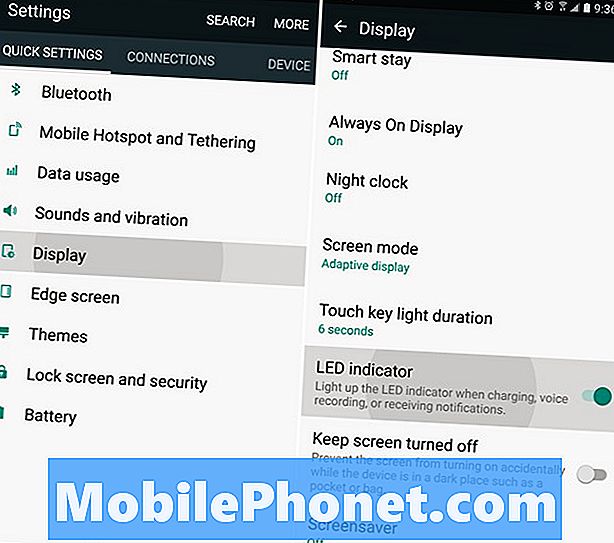
Pod Ustawienia> Wyświetlacz> znajdź „Wskaźnik LED” i przekręć przełącznik na poza. To jest to. Prosto, prawda? Teraz, gdy mrugające światło przestanie migotać i rozzłościć innych wokół ciebie, rozjaśni pokój w nocy i nie tylko.
Mamy jednak z tym jeden problem, wyłącza on również światło LED podczas ładowania. Osobiście uważam, że powinno to być osobne ustawienie. Chciałbym, aby dioda LED powiadomień była ładowana, ale należy ją wyłączyć dla powiadomień. Co więcej, wybierz powiadomienia, które mogą korzystać z diod LED, jak starsze telefony Samsung. Niestety to wszystko lub nic z Galaxy S7 i S7 Edge.
Później, jeśli zdecydujesz, że chcesz go z powrotem, przejdź do tego samego menu ustawień i włącz je ponownie, a wszystko gotowe. Jednak w ostateczności dla tych, którzy chcą go dostosować, niektóre aplikacje, takie jak LightFlow, pozwolą Ci wybrać kolory, które będą się świecić dla każdej konkretnej aplikacji lub typu powiadomienia. Niektóre aplikacje pozwalające na ten rodzaj dostosowywania wymagają roota, ale jeśli nie, spróbuj już dziś.
20 najlepszych przypadków Galaxy S7 Edge






















